Порядковый номер 459 не найден в библиотеке dll
Обновлено: 07.07.2024
Руководство по устранению ошибок для ошибок Urlmon.dll
Ошибки Urlmon.dll вызваны ситуациями, которые приводят к удалению или повреждению DLL-файла urlmon.
В некоторых случаях ошибки DLL urlmon могут указывать на проблему с реестром, проблему с вирусом или вредоносным программным обеспечением или даже аппаратный сбой.
Есть несколько различных способов, которыми ошибки urlmon.dll могут появляться на вашем компьютере. Вот некоторые из наиболее распространенных способов появления ошибок DLL-библиотеки urlmon:
Запустите Windows в безопасном режиме, чтобы выполнить любой из следующих шагов, если вы не можете получить обычный доступ к Windows из-за ошибки urlmon.dll.
Зарегистрируйте файл urlmon.dll. Это легко сделать в командной строке с помощью следующей команды.
Обновите Internet Explorer до последней версии. Проблемы с файлом urlmon.dll иногда напрямую связаны с Internet Explorer. Обновление должно заменить файл.
Установите все доступные обновления Windows. Многие пакеты обновления и другие исправления заменяют или обновляют некоторые из сотен распределенных файлов DLL Microsoft на вашем компьютере. DLL-файл urlmon может быть включен в одно из этих обновлений.
Запустите команду проверки системных файлов sfc/scannow, чтобы заменить отсутствующую или поврежденную копию файла urlmon.dll. Этот DLL-файл предоставлен Microsoft, и поэтому средство проверки системных файлов должно восстановить его.
Восстановите urlmon.dll из Корзины. Самая простая причина «отсутствующего» файла urlmon.dll заключается в том, что вы по ошибке удалили его.
Если вы подозреваете, что вы случайно удалили urlmon.dll, но вы уже очистили Корзину, вы можете восстановить urlmon.dll с помощью бесплатной программы восстановления файлов.
Запустите проверку на вирусы и вредоносные программы всей вашей системы. Некоторые ошибки urlmon DLL могут быть связаны с вирусом или другим заражением вашего компьютера вредоносным ПО, которое повредило файл DLL. Возможно даже, что ошибка urlmon.dll связана с враждебной программой, маскирующейся под файл.
Используйте Восстановление системы, чтобы отменить последние системные изменения. Если вы подозреваете, что ошибка urlmon.dll была вызвана изменением важного файла или конфигурации, восстановление системы может решить эту проблему.
Проверьте свою память, а затем проверьте свой жесткий диск. Я оставил большинство проблем с аппаратным обеспечением до последнего шага, но память вашего компьютера и жесткий диск легко тестируются и являются наиболее вероятными компонентами, которые могут вызвать ошибки DLL urlmon в случае их сбоя.
Если на каком-либо из ваших тестов произошел сбой, замените память или замените жесткий диск как можно скорее.
Восстановите вашу установку Windows. Если приведенные выше рекомендации по устранению неполадок с отдельными файлами urlmon.dll не увенчались успехом, выполнение восстановления при запуске или установки с восстановлением должно восстановить все файлы Windows DLL до их рабочих версий.
Выполните чистую установку Windows. Чистая установка Windows сотрет все с жесткого диска и установит свежую копию Windows. Если ни один из вышеперечисленных шагов не исправляет ошибку urlmon.dll, это должно быть вашим следующим действием.
Устраните неполадки, связанные с аппаратным обеспечением, если какие-либо ошибки urlmon.dll не устранены. После чистой установки Windows ваша проблема DLL может быть связана только с аппаратным обеспечением.
Нужна дополнительная помощь?
Прошу помочь мне. Когда включается компьютер, у меня запускаются определённые программы по умолчанию (CCC.exe - Catalyst Control Center - драйвер для видеокарты AMD). Появляется ошибка: "Порядковый номер 459 не найден в библиотеке urlmon.dll", жму ОК, окно закрывается.Короче говоря, я из-за этой ошибки не могу установить Adobe Flash и другие программы. Как убрать эту ошибку?
Эта цепочка заблокирована. Вы можете просмотреть вопрос или оставить свой голос, если сведения окажутся полезными, но вы не можете написать ответ в этой цепочке.Утилита жаловалась на dmloader.dll и dmloax32.dll и на другие файлы, которые вряд ли имеют отношение к системе. Ещё утилита жаловалась на C:\windows\system32\thunk.dll , но файл удалить не удалось.
Да, и то же самое: включаю пк со включенным роутером - всё ок, ошибки от CCC.exe нет. Включаю компьютер с выключенным роутером, ошибки нет. Включаю роутер - вылетает эта ошибка 459. инет подключается нормально.
Так же не могу обновить флэш.
А, ещё: у этого Emsisoft есть такая подпрограммка Hijackfree, её тоже включаю - ошибка 459 -> несколько раз ОК -> запускается, но при выборе меню все равно выдает эту ошибку. Сейчас скриншотов сделаю.
К сожалению, это не помогло.
Благодарим за отзыв, он поможет улучшить наш сайт.
Благодарим за отзыв.
Пахахахахах, кстати, пробовал thunk удалить через безопасный режим (F8 при загрузке ПК), не переходит :( :) Только в обычном режиме загружается.К сожалению, это не помогло.
Благодарим за отзыв, он поможет улучшить наш сайт.
Благодарим за отзыв.
Нет :) Может я что-то в панели управления не так настроил?К сожалению, это не помогло.
Благодарим за отзыв, он поможет улучшить наш сайт.
Благодарим за отзыв.
К сожалению, это не помогло.
Благодарим за отзыв, он поможет улучшить наш сайт.
Благодарим за отзыв.
Обратились с одной проблемой,а в ходе решения обнаружились ещё.
У вас есть TeamViewer ?
Есть. Напишите, пожалуйста, свой TeamViewerID здесь, я Вас добавлю.
К сожалению, это не помогло.
Благодарим за отзыв, он поможет улучшить наш сайт.
Благодарим за отзыв.
пароль 896hiw. Меня нет за компьютером, отошёл на некоторое время.
К сожалению, это не помогло.
Благодарим за отзыв, он поможет улучшить наш сайт.
Благодарим за отзыв.
Да, давайте. Извините, не было времени. *******персональные данные удалены*******
К сожалению, это не помогло.
Благодарим за отзыв, он поможет улучшить наш сайт.
Благодарим за отзыв.
В ответ на запись пользователя Ваня Носов от 14 августа, 2014К сожалению, это не помогло.
Благодарим за отзыв, он поможет улучшить наш сайт.
Благодарим за отзыв.
В ответ на запись пользователя Ваня Носов от 15 августа, 2014Здравствуйте, Ваня Носов!
Напоминаю Вам, что Microsoft Community является общедоступным форумом.
Пожалуйста, не используйте беседы для публикации сведений, которые позволяют получить доступ к Вашему компьютеру третьим лицам. Используйте для этого другие способы.
Выдержка из "Правил поведения"
Предупреждения для пользователей сообщества
К сожалению, это не помогло.
Благодарим за отзыв, он поможет улучшить наш сайт.
Благодарим за отзыв.
Ответ и Игорю, и RH6M6:
я прекрасно понимаю, что я опубликовал данные, которые позволяют получить полный доступ к моему компьютеру. Но заметьте, я не публиковал "Личный пароль (для доступа без подтверждения)" - это как бы мастер-пароль в TeamViewer'е. Я написал здесь одноразовый пароль. У меня всё хорошо, у меня ничего не крали :-) Кстати говоря, вы не могли бы передать данные об ошибке разработчикам? Может быть, они смогут выпустить патч для моего случая? А то я смотрю Игорь всё делает вручную.
Я тоже "информацию" на компьютере не держу :-) Или она очень стойко зашифрована)
DLL urlmon.dll выскакивет везде. Помогите.
Доброе время суток. У меня проблема: флеш-плеер стал лагать (видео притормаживает), и выскакивает вот такое при установке DLL фикса или при установке флеш-плеера "Порядковый номер 459 не найден в библиотеке DLL urlmon.dll" Я удалил флеш-плеер теперь не могу его поставить. Восстановление системы я сделать не могу так как при открытии окна выдает ту же ошибку. Помогите пожалуйста.
Скачайте это, закиньте в папку system32 и зарегистрируйте (команда regsvr32 urlmon.dll )
Попробуйте так.
Не могу заменить. Пробовал анлокером, но все равно как только снимаю процесс сразу же новый образуется, explorer.exe это файл держит.
Последний раз редактировалось Stalker24; 18.05.2013 в 00:55 .
Всем привет. День сегодня для меня непрушный:новую тему открывать не стал, эта вроде подходит -
С утра Flash прислал обновление - обновился, после перезапуска вместо предыдущих вкладок (шт 6-7) открылись абсолютно другие, которые ранее и близко не открывал.
Несколько дней назад начались проблемы с а-вирусниками - удалил их под чистую.
Решил чтобы долго не заморачиваться через откат системы восстановиться и тут меня ждал не приятный сюрприз:
вроде папка цела, но когда пытаюсь запустить восстановление системы либо
открывается чистое (пустое) окно, либо выдаёт ошибку 459
До этого, когда из реестра удалял остатки а-вируса (плюс ещё и Webalta нахально лезла, но с ней проще),
возможно, скорее всего, зацепил что-то нужное - ТО, что отрывало "восстановление системы".
Пробовал через восстановление удалённых файлов найти эти элементы и восстановить,
по ошибке удалённые файлы, пока без результата (хотя однажды подобную проблему таким образом решил, к сожалению не помню даже какой прогой и как это получилось).
Подскажите камрады решение проблемы? или подскажите ссылкой где подобная тема обсуждалась.
Рою уже четвёртый форум, от инфы башка пухнет
(сюда на форум зайти не мог - это уже третья рега! да простит меня админ - по восстановленному,
ТРИЖДЫ!, паролю войти не могу! бред какой-то, точно день заколдованный)
Заранее благодарю за любую полезную инф-ю.
P.S. только прошу по-простому, как для чайника.
(Win XP Mozilla 3.6.28)
Denikin2, сделайте восстановление системных файлов sfc /scannow, не поможет, 3-й сервиспак снова поставьте. И мозилу обновите, 21-я уже. Если конечно уверены, что от вирусов все подчистили.

[/COLOR] Проблему помогли решить на другом форуме - может кому-то здесь пригодится.
======================
скачайте Dial-a-fix , поставьте флажки в области Registration center и нажмите GO.
Если не поможет, сделайте сброс параметров.
Если не поможет, переустановите Internet Explorer 8.
===========================
Цитата Petya V4sechkin:
скачайте Dial-a-fix , поставьте флажки в области Registration center и нажмите GO.
Если не поможет, сделайте сброс параметров.
Если не поможет, переустановите Internet Explorer 8. »
===========================
СПАСИБО. Всё получилось!
1.флажки поставил сразу во всех разделах - выдавала такие ошибки.
потом каждый раздел сделал по-отдельности:
в реестре Аctive , IE , (OLE) выдавались ошибки
2. сделал сброс параметров и переустановил IE8 , перезагрузил и . всё восстановилось!
Спасибо Petya дружище!
himax вам тоже спасибо!
Последний раз редактировалось Denikin2; 21.05.2013 в 01:54 .
Утилита dll iertutil является компонентом Microsoft Internet Explorer или Windows Internet Explorer. Iertutil dll скачать для Windows 7 лучше с проверенных сайтов и соответствующей версии. Она содержит функции, которые влияют на работу программ.
Что это за файл и для чего он нужен?
Основные задачи файла:
- управление программами;
- подключение к интернету;
- запись ввода данных;
- мониторинг приложений.
Internet Explorer Runtime Utilities – полное название утилиты dll iertutil. Dll – файлы, в которых содержатся программный код, данные и ресурсы или расширения веб-браузера.
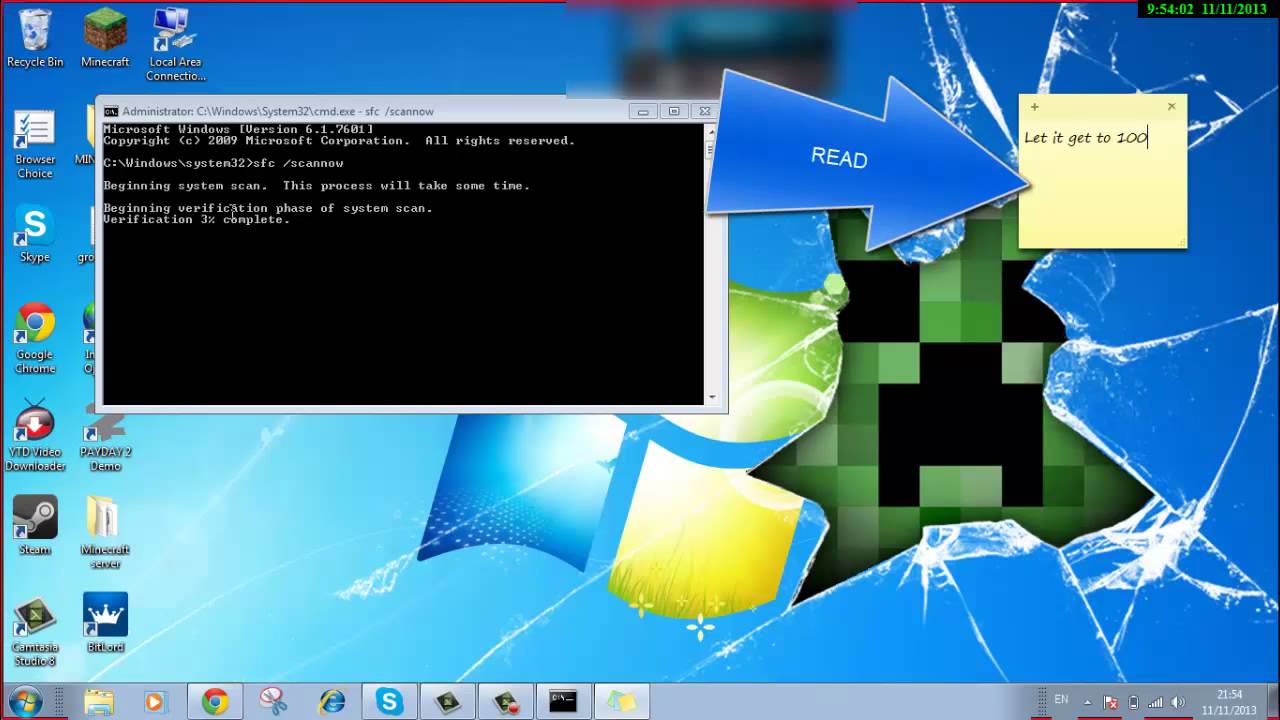
Напрямую связан с программой Internet Explorer. С английского «dll» расшифровывается, как Dynamic Link Library — динамически подключаемая библиотека.
Утилита влияет на работу всех приложений в интернете, но порой может быть опасной. Часто вредоносные программы могут выдавать себя за iertutil. Найти приложение можно только перейдя в папку на Windows 7/Vista/XP по следующему адресу: С: \windows\system32.
Открыть и запустить утилиту как отдельное приложение нельзя. Она выолняет свои функции автоматически в фоновом режиме. Размер файла около 2006016 байт.
- не найдено;
- нарушение прав доступа;
- не удалось зарегистрировать;
- порядковый номер не был найден в библиотеке DLL.
В случае неполадки выскакивает окно поверх открытых вкладок с описанием проблемы. Может быть и на английском языке.
Ошибка iertutil.dll: что ее вызывает?
Причины появления проблем:
- сбой оперативной памяти, жесткого диска;
- вирусная атака;
- был удален или поврежден файл;
- аварийное завершение работы компьютера.
Способы исправления ошибки Iertutil.dll в Windows 7
Одна из причин, по которым возникла проблема — удаление программы. Поэтому первым делом стоит заглянуть в корзину и восстановить ее. Если ее там не оказалось, тогда можно прибегнуть к откату системы. Это позволит восстановить прежнее состояние компьютера, вернуться к моменту, когда все работало исправно.
Для этого необходимо войти в «Пуск», выбрать «Все программы» — «Стандартные» — «Служебные» — «Восстановление системы». После уточнить период, когда проблемы еще не было, и выбрать его как точку отката. Затем подтвердить восстановление кнопкой «Готово» и «Да».
Если откат не помог, то его всегда можно отменить. Для этого нужно опять зайти в «Пуск» — «Все программы» — «Стандартные» — «Служебные» — «Восстановление системы». Появится пункт «Отменить восстановление системы», отметить и подтвердить кнопкой «Далее».
Обновление Windows
Долгое отсутствие обновлений может стать причиной нарушений работы компьютера. Это сказывается на работе файла iertutil.

Для обновления системы потребуется выполнить следующие действия:
- запустить «Пуск»;
- панель управления;
- отсортировать по значкам;
- центр обновления Windows;
- далее откроется окно с рекомендуемыми обновлениями;
- нажать «Установить».
«Рекомендуемые обновления» урегулируют функционал. Они могут добавить новые параметры на компьютер. «Необязательные обновления» — к ним относятся драйвера, туда же входит Microsoft.
С помощью System File Checker
System File Checker — встроенная команда, которая используется для проверки поврежденных системных файлов. Ее вводят в командную строку CMD. Для запуска нужно зайти в «Пуск», выбрать «Командная строка». Либо при помощи горячих клавиш «WDS+R», далее ввести «cmd». Для проверки назначить действие: sfc/scannow.
Эта команда решает общие задачи на компьютере, ориентируясь не только на проблемы файла dll. Она массово заменяет поврежденные данные кэшированной копией из папки System32\dllcache.
Обратите внимание! Для допуска к программным изменениям нужно запускать командную строку от имени администратора.
После сканирования возможно три результата:
- отсутствуют ошибки системных файлов;
- автоматически восстановлены системные файлы и устранены ошибки;
- обнаружены проблем, но автоматическое восстановление не удалось.

Окно нельзя закрывать пока загрузка не завершится на 100%. Если высветился 3 вариант, то нужно повторить операцию через безопасный режим. Чтобы его запустить на семерке, следует нажать F8 в момент включения компьютера. Pending Deletes и Pending Renames должны находиться в папке %WinDir%\WinSxS\Temp.
Важно! Работоспособную копию iertutil dll можно скачать в интернете, а также перенести с другого компьютера. Версии Internet Explorer должны быть одинаковыми.
Перетащить файл на компьютер можно с помощью файлообменников или через флешку.
Вследствие ошибки «файл не найден» может исчезнуть и рабочий стол на Windows XP. Причиной тому оказывается удаление или замена реальной программы вредоносной. Первым делом нужно запустить сканирование антивирусом. Удаление вирусов станет решением проблемы.
Программа связана с Internet Explorer, можно попробовать ее переустановить или вовсе удалить. Вместе с этим пропадает и файл dll. Для утилизации нужно войти в «Пуск» — «Панель управления» — «Установка и удаление программ» — двойной щелчок мышкой на «Internet Explorer». Далее нужно подтвердить удаление и включить перезагрузку компьютера.
Что делать, если ни один из способов не подошел
Ошибка файла может быть не только системной проблемой. Ее причиной может оказаться поломка жесткого диска. В таком случае его нужно отдать в ремонт либо заменить новым. Но эта ситуация встречается редко.
Если скачивание файла не помогло, тогда стоит убедиться в его безошибочной установке. Нарушение правил может стать причиной тому, что система не видит его.
Чтобы зарегистрировать утилиту вручную, нужно:
- в пуске вбить «command», зажать сочетание клавиш Ctrl+Shift, нажать Enter;
- набрать regsvr32/u iertutil.dll и Enter, что отменит предыдущую регистрацию;
- ввести regsvr32/i, далее Enter, это зарегистрирует файл в нужной папке.
Возможна проблема с операционной системой, которую не получится отрегулировать с помощью одних обновлений. В таком случае рекомендуется ее переустановка. Если проблема возникает при запуске конкретной программы, то ее нужно проверить с помощью антивируса. Затем удалить и установить из проверенного источника.
Переустановка ОС
Это радикальная мера, решающая все предыдущие проблемы с операционной системой. К переустановке стоит прибегать, когда другие методы не принесли результата.
Нужно сохранить все важные данные, так как они могут быть удалены. Систему рекомендуется устанавливать на диск С.
Для Windows из Интернета понадобится создание загрузочной флешки или диска. Подойдет та же версия, которая и была до этого. Главное, что она установится со всеми необходимыми работающими файлами.
Заключение
Скачивать iertutil dll нужно аналогично версии Internet Explorer. Неверно подобранный файл или неправильная его установка не помогут решить проблему, а создадут еще больше проблем. Если все предложенные варианты не действуют, то нужно обратиться к специалисту. Возможно, потребуется замена оборудования.
Читайте также:

